برنامج كامتاسيا ستوديو هو برنامج مخصص لتسجيل سطح المكتب ولكن به أدوات قوية لصناعة فيديوهات احترافية ومقدمات للفيديوهات ( انترو ) !! سنتعلم فى هذه الدورة كيف نحترف برنامج كامتازيا من البداية للنهاية ( بشكل حصري ) .
السلام عليكم ورحمة الله وبركاته
بسم الله الرحمن الرحيم
والصلاة والسلام على أشرف المرسلين سيدنا محمد النبى الامي الامين
ثم اما بعد :
شرح كورس كامتازيا ستوديو ( Camtasia Studio )
إنشاء : جيل تاني – Geel Tany
تقديم : عمرو عصام الدين – Amr Essam Eldien
اللغة : العربية المصرية – Arabic
عدد الدروس : 3 دروس او حلقات
البرنامج المستخدم : Camtasia Studio 8
هدف دورة برنامج المونتاج كامتاسيا ستوديو :
تعلم تسجيل الشاشة – تعلم التعديل على الفيديو – تعلم صناعة فيديو من البداية
شرح البرنامج عموما بشكل كامل
مراحل ورشة عمل كامتازيا ستوديو :
1 – تعلم تسجيل وتصوير شاشة سطح المكتب وكل اعداداتها
2 – شرح التعديل على الفيديو وبعض اعدادات البرنامج
3 – شرح تحريك الصور والكتابة داخل الفيديو مع باقي اعدادات البرنامج
4 – تطبيق عملى على مشروع جديد لانشاء مقدمة لفيديو ( ان اردت هذا التطبيق اترك تعليقا )
مميزات كورس كامتازيا ستوديو :
1 – الكورس باللغه العربية العامية دون تعقيد
2 – شرح حصري لكل اعدادات البرنامج بالنسبة للمحتوي العربي
3 – تطبيق عملي وامثله
4 – رد على الاسئلة في خلال 48 ساعة
5 – برنامج سهل وبسيط غير معقد عكس باقي البرامج
6 – دورة حديثة حيث أنشأت فى : أبريل 2017
ملاحظات حول الدورة :
1 – سنستخدم اصدار كامتاسيا ستوديو 8 لانه متاح لانظمة تشغيل 32 bit و 64 bit
2 – البرنامج يحتاج جهاز متوسط الامكانيات اذا كان جهازك بطيئ سيكون البرنامج بطيئ وقد يغلق اثناء عملك لذلك احرص دائما على الحفظ بعد كل خطوة ^^
3 – اذا كنت تحسن التعامل مع الواجهات المختلفه فيمكنك استعمال اصدار كامتاسيا ستوديو 9 حيث ان واجهته مختلفه تماما ، اما اذا كنت لا تحسن التعامل مع واجهه مختلفه فاستعمل اصدار 8 معنا ^^
الان مع الدورة ( كورس كامتازيا ستوديو 8 )
1 – تعلم تسجيل وتصوير شاشة سطح المكتب وكل اعداداتها
رابط الفيديو على اليوتيوب :
2 – شرح التعديل على الفيديو وبعض اعدادات البرنامج
رابط الفيديو على اليوتيوب :
3 – شرح تحريك الصور والكتابة داخل الفيديو مع باقي اعدادات البرنامج
رابط الفيديو على اليوتيوب :
4 – تطبيق عملى على مشروع جديد لانشاء مقدمة لفيديو
( ان اردت هذا التطبيق اترك تعليقا على احد الفيديوهات على اليوتيوب او على المدونة بانك تريد الفيديو الاخير وسوف اصوره لك ^^ )
في النهاية : هنا قائمة التشغيل التى تحتوى على الثلاث فيديوهات على اليوتيوب :
وهكذا نكون قد انتهينا
#شكرا
نرجوا ان تكون قد استفدت من هذا الموضوع وان تفيد غيرك بنشر هذا الموضوع ، كما يمكنك ترك آراءك وتعليقاتك بالاسفل ، وشكرا 🙂
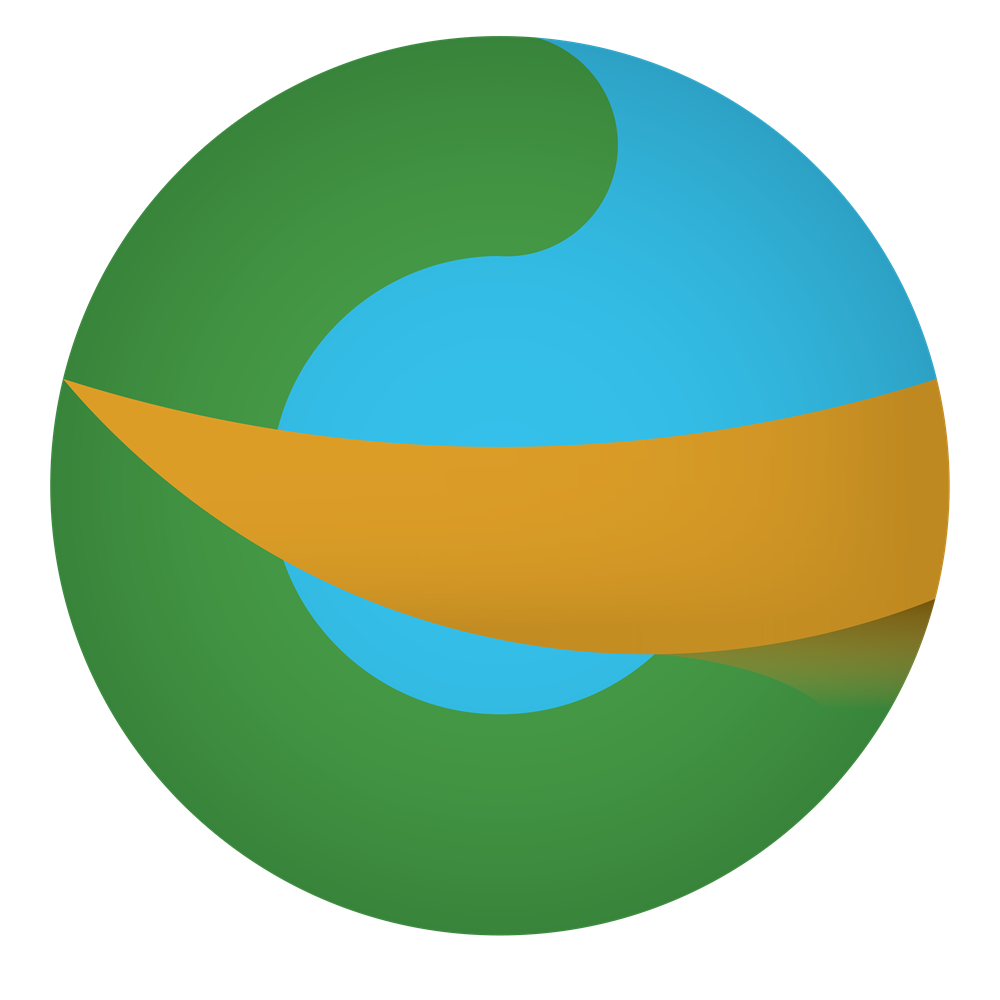

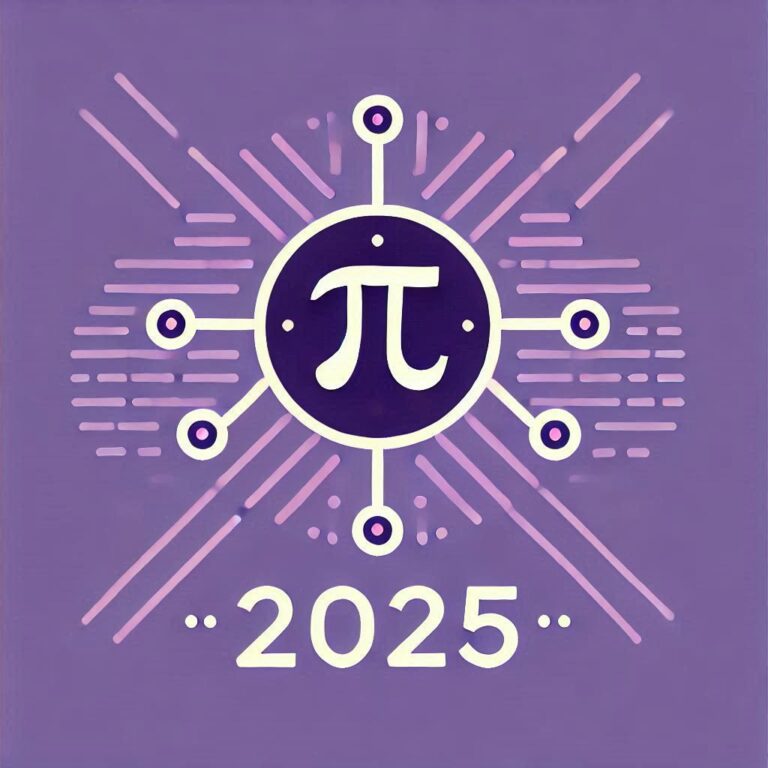

جيد استمر